Shazam-fiók törlése
Ha eleged van belőle Shazam és meg akarsz szabadulni tőle, vagy talán találtál jobbat a Shazam alternatívái. Bármi legyen is az ok, tetszés szerint könnyedén törölheti Shazam-fiókját. Ha azonban nem tudja, hogyan kell ezt megtenni, kövesse az oktatóanyagban ismertetett módszereket.
tartalom
Törölje Shazam-fiókját
Shazam-fiókja deaktiválásához használhatja a Shazam alkalmazást Android- vagy iOS-eszközén, vagy egyszerűen megteheti az asztalon a Shazam webhelyén. A lépések az alábbiakban láthatók.
Deaktiválja a Shazam-fiókot a számítógépről
1. Nyissa meg bármelyik böngészőt PC-n/Mac-en, és lépjen a Shazam segítség oldalon. Most görgessen le, és kattintson a gombra ITT TÖRLÉSE FIÓKÁT.
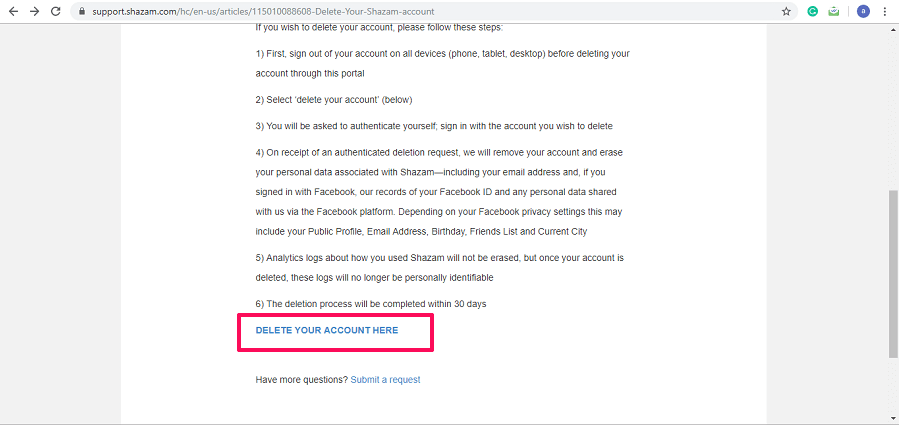
Jegyzet: Mielőtt innen törölné fiókját, győződjön meg arról, hogy minden eszközről kijelentkezett a Shazamból.
2. Megnyílik egy új oldal, itt jelentkezzen be fiókjába a fiók létrehozása során használt módszerrel (Facebook vagy E-mail).
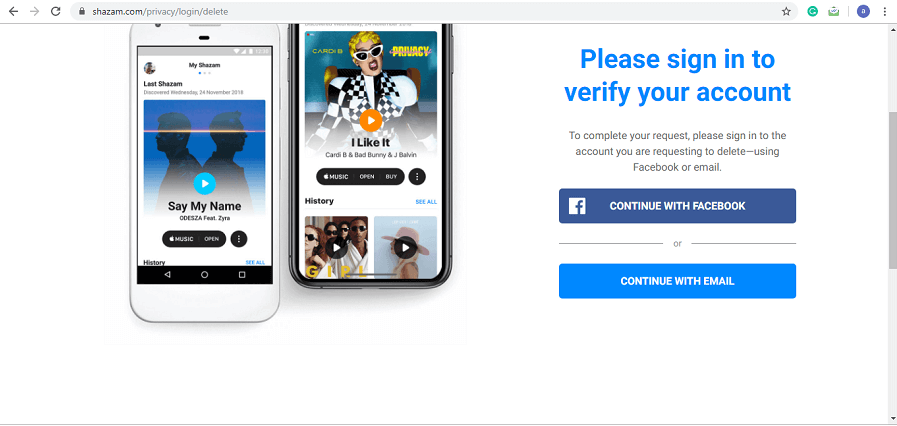
3. Létrehoztam a fiókot az E-mail segítségével, így az E-mailen keresztül jelentkeztem be. Folytathatja a Facebookkal, ha a Facebookon hozta létre a fiókot. Amint megadja e-mail címét, egy megerősítő e-mailt kap a regisztrált e-mail azonosítójára.
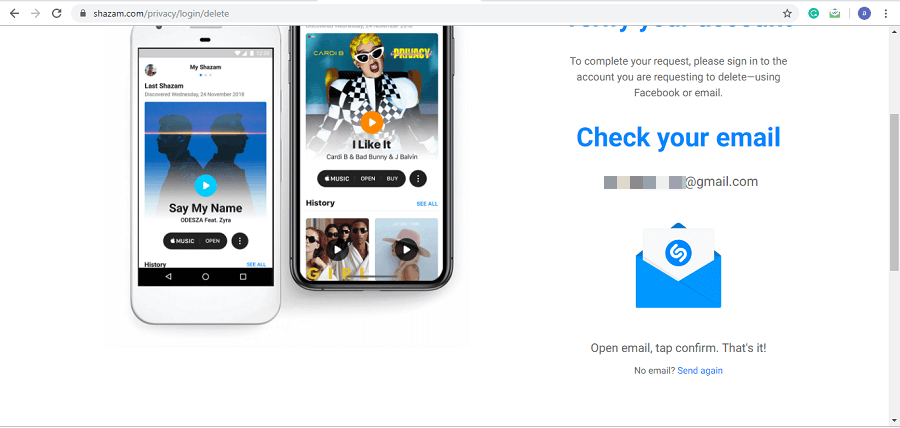
4. A megerősítéshez lépjen az e-mail címére, nyissa meg a Shazam megerősítő e-mailjét, majd kattintson a gombra Megerősít.
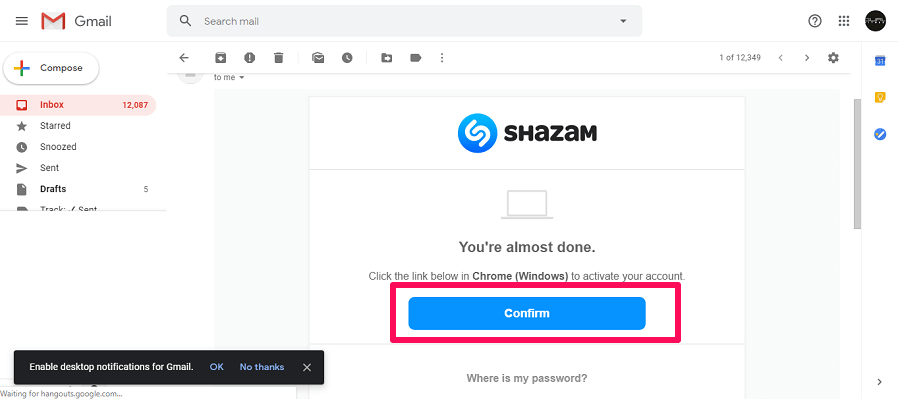
5. Ezt követően megnyílik egy új oldal. Görgessen le, és kattintson a gombra Törlés Fiók.
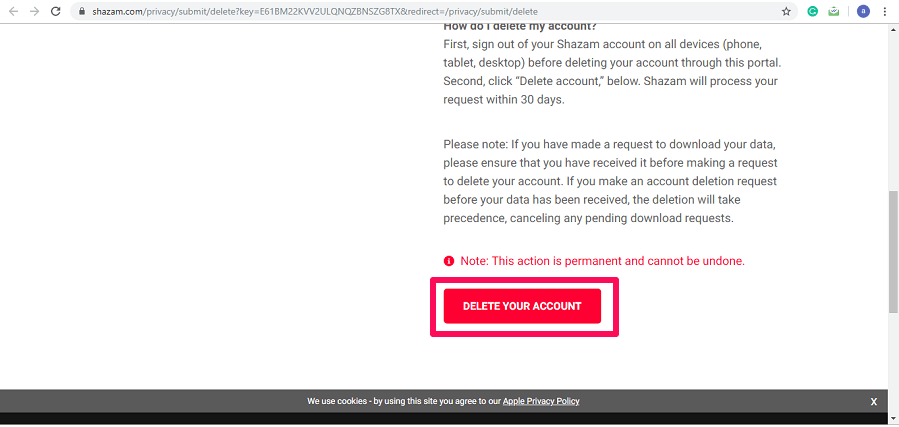
Ezt követően fiókját 30 napon belül töröljük, ahogy azt maga a Shazam is állítja.
Mobilalkalmazásból
Fiókját a Shazam alkalmazásban Android és iOS eszközökről is törölheti. A lépések hasonlóak mindkét platformon.
1. Nyissa meg a Shazam alkalmazást az eszközön, és érintse meg a gombot könyvtár vagy csúsztassa az ujját jobbra a kezdőképernyőn. Következő érintse meg a profil vagy beállítások ikonra a bal felső sarokban.

2. Most görgessen le, és érintse meg a gombot Rólunk TÁMOGATÁS alatt. A következő oldalon érintse meg a gombot Fiók törlése.
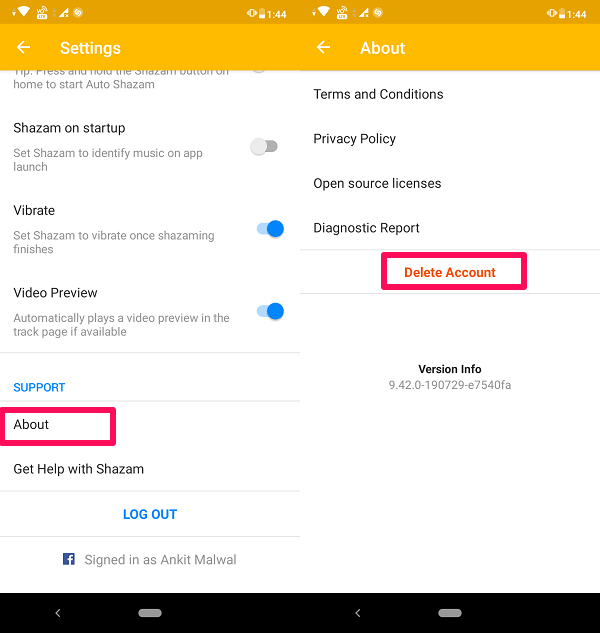
3. Most az előző módszerhez hasonlóan megkéri Önt, hogy jelentkezzen be fiókja ellenőrzéséhez.
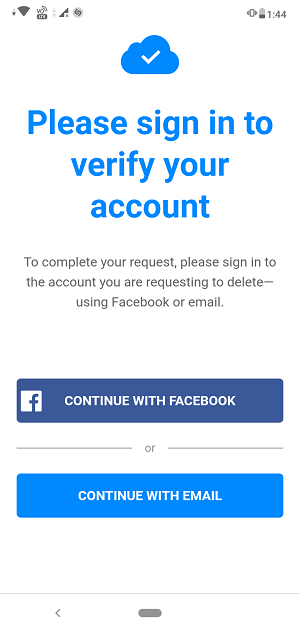
Jegyzet: Jelentkezzen be ugyanazzal a módszerrel, amelyet a Shazam-fiók létrehozásakor használt.
4. Fiókja ellenőrzése után lehetőség lesz Shazam-fiókjának végleges törlésére. Ehhez érintse meg a gombot Törölje a fiókját a képernyő alján.

Mi történik, ha törli Shazam-fiókját?
Amikor deaktiválja fiókját a Shazam szolgáltatásból, kérésének feldolgozása 30 napot vesz igénybe. Így arra számíthat, hogy fiókját 30 napon belül véglegesen töröljük. Miután eltávolította a fiókját a Shazamból, minden személyes adata törlődik az adatbázisukból, például a Shazam előzményei, az e-mail azonosítója, a Facebook-azonosítója (ha Facebookon keresztül jelentkezett be), stb. Vagy ha bármit megosztott a Shazam-mal a Facebookról, akkor azt is törlésre kerül.
A Shazam törli az összes vele megosztott személyes adatát, így gondosan ügyel az Ön magánéletére. Egy dolog azonban nem törlődik, ez az Ön Shazam használati mintája, de a jó dolog az, hogy ezek a minták nem azonosíthatók személyesen a fiók törlése után. Egy dolgot érdemes szem előtt tartania, hogy a fiók törlése után az végleg eltűnik, és nem tudja visszaállítani.
Lehet is, mint: A Shazam lejátszási lista exportálása a Spotifyra és a YouTube-ra
Következtetés
Ha már nem szeretné használni a Shazam alkalmazást, vagy szeretné használni annak alternatíváit, akkor a Shazam-fiók deaktiválása a megfelelő választás. Ha egyszerűen eltávolítja az alkalmazást az okostelefonjáról, az nem biztosítja az adatvédelmet, mivel adatai továbbra is az adatbázisukban vannak. De miután deaktiválta a fiókot, nem kell aggódnia, mivel minden személyes adata törlődik az adatbázisukból. Ha hasznosnak találja ezt az oktatóanyagot, ossza meg barátaival is. És ha bármilyen javaslata vagy kérdése van, nyugodtan mondja el nekünk az alábbi megjegyzésekben.
Legfrissebb cikkek